爱普生680kii打印机安装教程 EPSON LQ 680K II针式打印机驱动下载安装
爱普生680kii打印机是一款高效稳定的打印设备,广泛应用于办公场所和商业领域,为了确保打印机正常工作,用户需要正确安装驱动程序。EPSON LQ 680K II针式打印机驱动下载安装步骤简单易操作,只需按照指引一步步进行,即可完成安装过程。在安装过程中,用户需要注意选择适合自己操作系统的驱动版本,确保打印机能够正常连接并工作。通过正确安装驱动程序,用户可以充分发挥打印机的功能,提高工作效率。
具体方法:
1.先下载EPSON LQ-680K II驱动并解压,执行EPSETUP.EXE安装程序。注意先不要将打印机USB线接到电脑上:
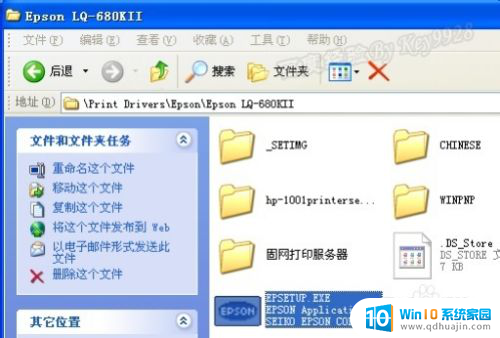
2.在打开的EPSON LQ-680K II安装程序第一个界面中点击“下一步”按钮:

3.接下来选择“简易安装”或“自定义安装”方式:

4.在提示界面中直接点击“安装”按钮开始进行安装:

5.选择协议界面确认界面下的“同意”按钮:
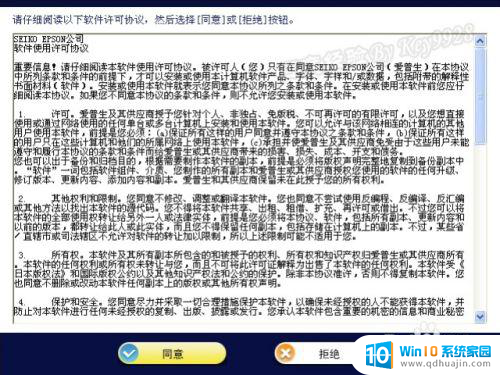
6.正式开始安装,有详细的安装进度条提示:
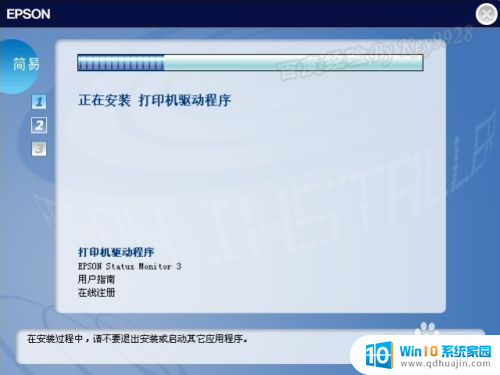
7.在安装过程中会有对话框提示弹出,务必选择“运行”:

8.这时安装程序提示你将打印机的USB线插入电脑,当你将USB线接入电脑后此对话框消失。自动安装驱动:

9.EPSON LQ-680K II驱动安装程序在安装过程中会在屏幕右下角弹出“发现新硬件”的提示:
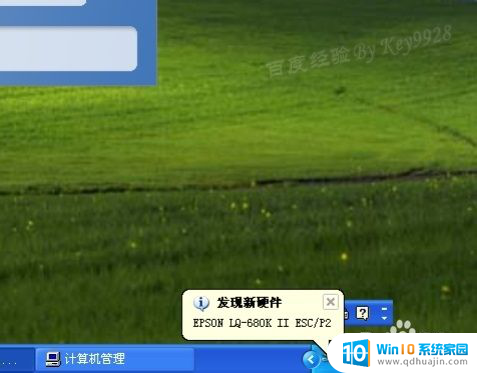
10.同时安装程序继续安装其它组件:
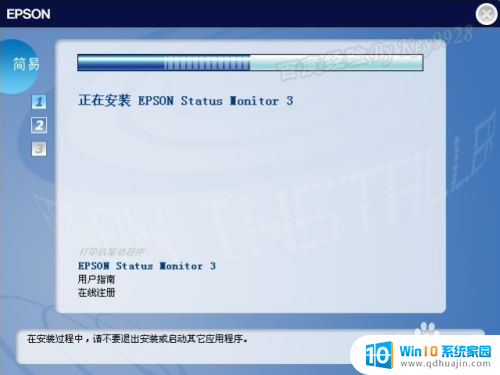
11.耐心等待文件复制完毕:
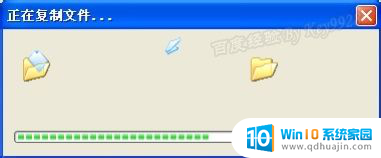
12.在弹出“安装成功”的提示界面后,“退出”安装程序即可:

13.再打开“打印机和传真”文件夹,可以看到刚刚安装的EPSON LQ-680K II打印机了:
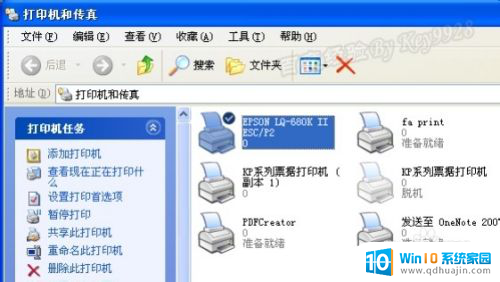
以上是爱普生680kii打印机安装教程的全部内容,对于不熟悉的用户,可以按照以上步骤进行操作,希望这些方法能对大家有所帮助。





